海报设计:用Photoshop制作立体的渐变海报
卡乐筠 人气:0@卡乐筠:
此教程是临摹的Magdiellop的Make a poster everyday系列的海报。 原作ins:instagram.com/magdiellop。本篇教程通过PS制作一款立体渐变海报,整个海报制作比较简单,只有通过学习就可以制作完成,我们做过很多海报,灵感的来源可以是别人的思路,也可以是借鉴,海报设计大多数都一样,就是看每个人的创意如何,渐变的颜色有很多,可以根据自己对色彩的理解搭配更多的颜色,具体教程还是需要通过PS来学习一下,具体通过教程来练习吧。
效果图:
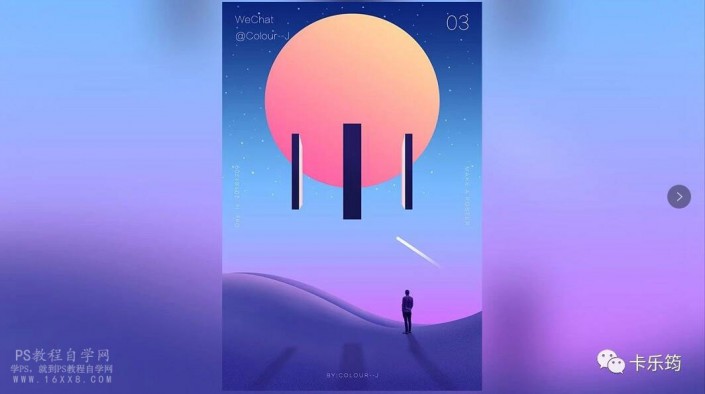
www.softyun.net/it/
操作步骤:
文件-新建1280×1920的竖版白色画布。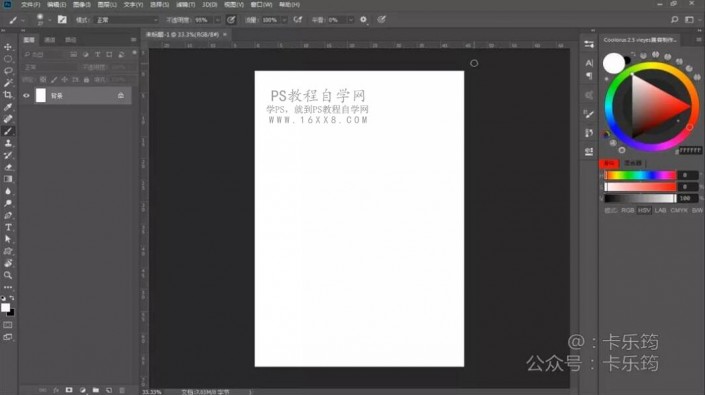 渐变填充调整图层。填充一个蓝色-粉色的线性渐变。
渐变填充调整图层。填充一个蓝色-粉色的线性渐变。
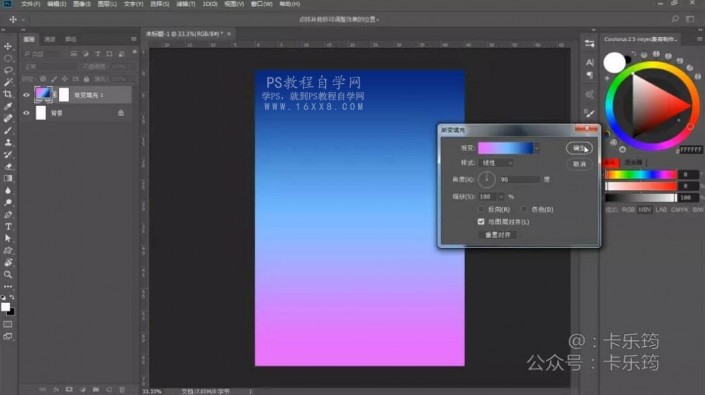 钢笔工具选择形状,勾两个山丘的形状出来。填充为不同明度的蓝色。
再细致进行调整一下。
钢笔工具选择形状,勾两个山丘的形状出来。填充为不同明度的蓝色。
再细致进行调整一下。
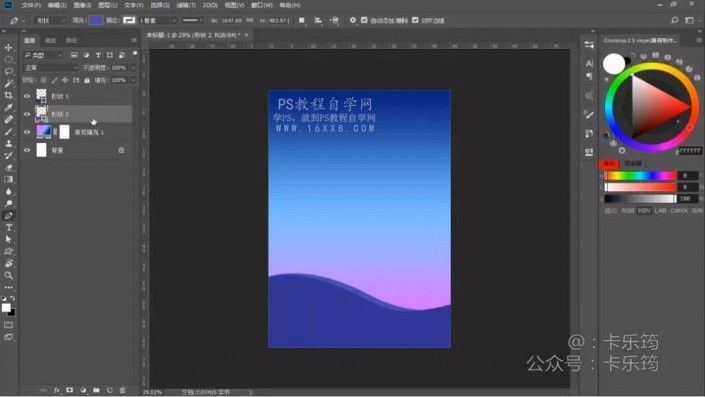 两个山丘的部分-转为智能对象-添加杂色,形成质感。
两个山丘的部分-转为智能对象-添加杂色,形成质感。
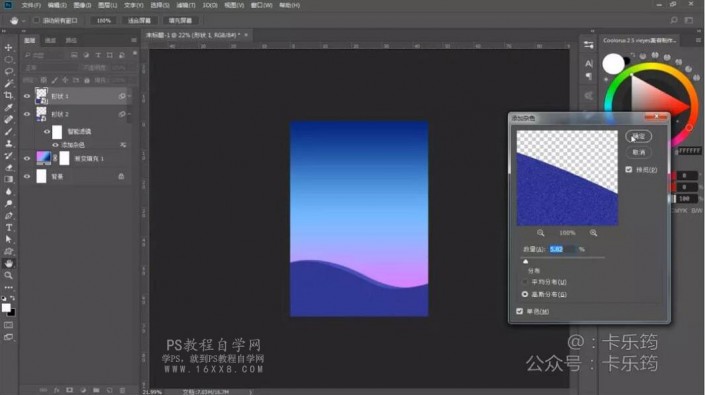 给山丘的部分细致的上一下光影。
亮部区域选择偏亮的蓝色,粉色。稍微暗一些的颜色添加在暗部区域。
这一步需要细致的涂抹,也可以创建曲线在蒙版上进行涂抹也可以。
给山丘的部分细致的上一下光影。
亮部区域选择偏亮的蓝色,粉色。稍微暗一些的颜色添加在暗部区域。
这一步需要细致的涂抹,也可以创建曲线在蒙版上进行涂抹也可以。
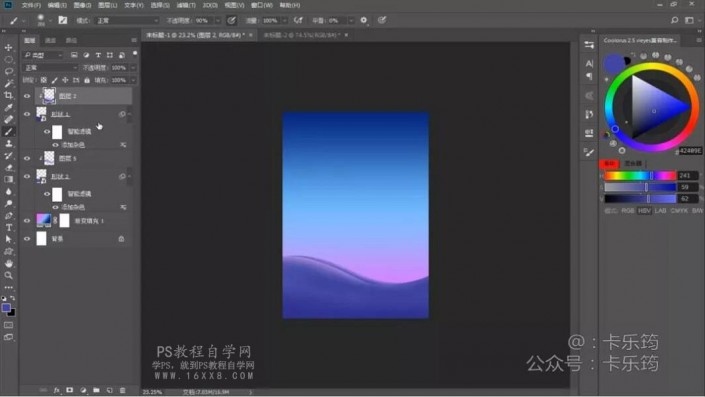 椭圆工具按住Shift绘制一个正圆,填充一个粉色-黄色的渐变。
椭圆工具按住Shift绘制一个正圆,填充一个粉色-黄色的渐变。
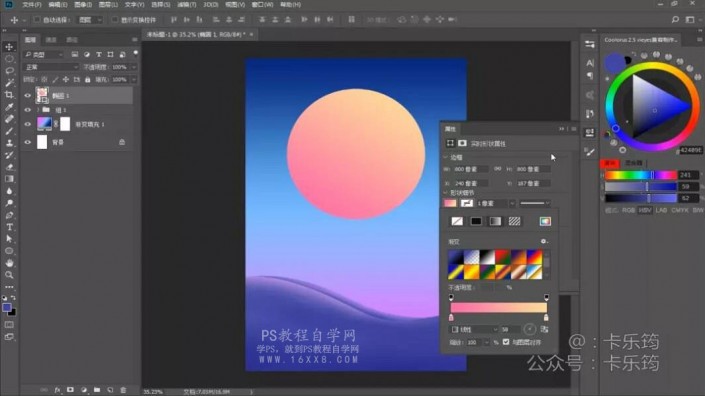 矩形工具绘制一个矩形,填充一个深蓝的渐变。
矩形工具绘制一个矩形,填充一个深蓝的渐变。
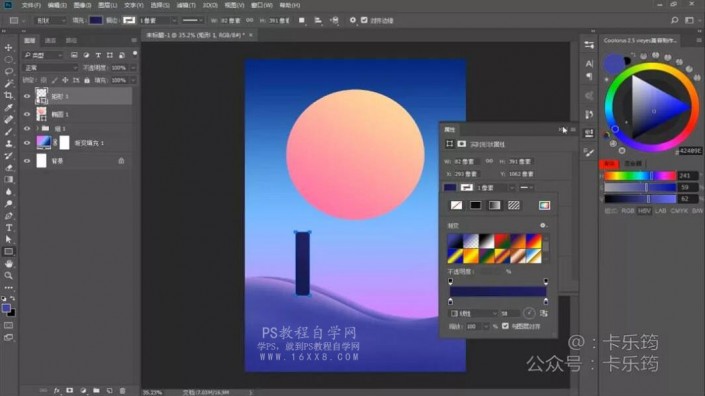 复制出来一层,缩小一下。
再复制出来一层,调整一下填充的颜色,修改为粉色-白色的渐变。
复制出来一层,缩小一下。
再复制出来一层,调整一下填充的颜色,修改为粉色-白色的渐变。
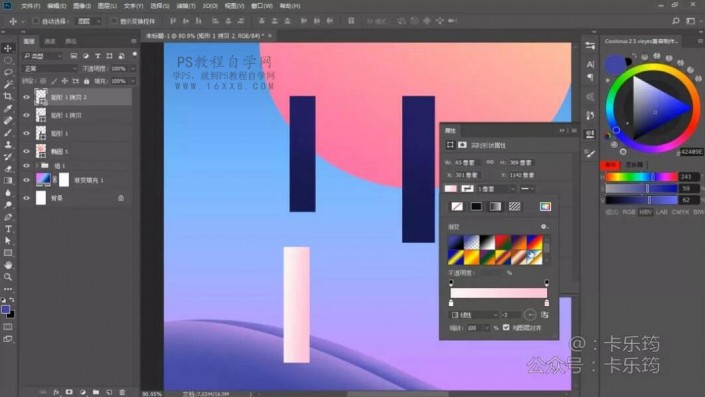 使用A键直接选择工具调整锚点的位置,形成透视的效果。
使用A键直接选择工具调整锚点的位置,形成透视的效果。
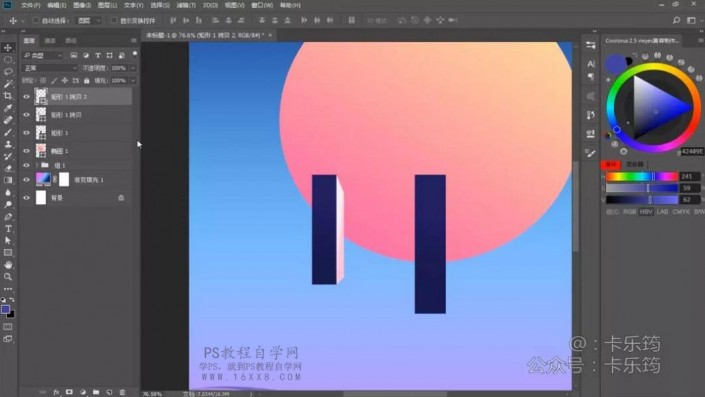 再调整一下矩形块的大小和形状。
复制出来新的一组,水平翻转一下。
再调整一下矩形块的大小和形状。
复制出来新的一组,水平翻转一下。
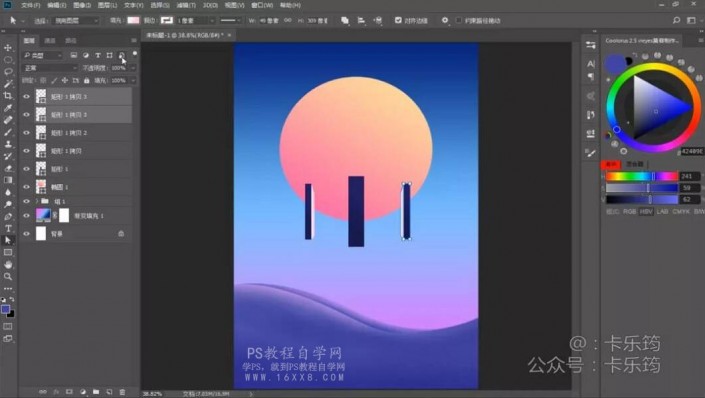 打组,对齐。
再对部分元素进行调整。
打组,对齐。
再对部分元素进行调整。
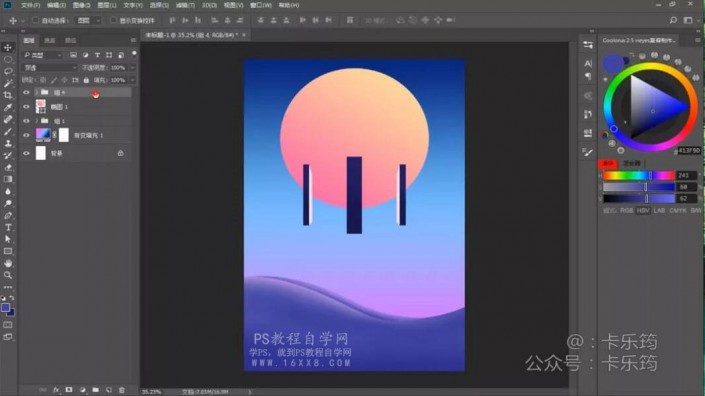 矩形的投影:
复制矩形组,向下移动位置,Ctrl+T垂直翻转,透视。
合并组,Ctrl键得到矩形投影的选区,填充深蓝色。
高斯模糊,降低不透明度。
矩形的投影:
复制矩形组,向下移动位置,Ctrl+T垂直翻转,透视。
合并组,Ctrl键得到矩形投影的选区,填充深蓝色。
高斯模糊,降低不透明度。
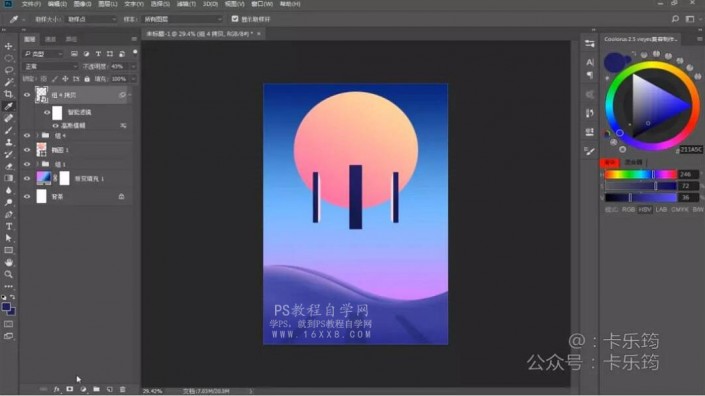 添加蒙版,渐变工具,对投影进行虚实的变化。
添加蒙版,渐变工具,对投影进行虚实的变化。
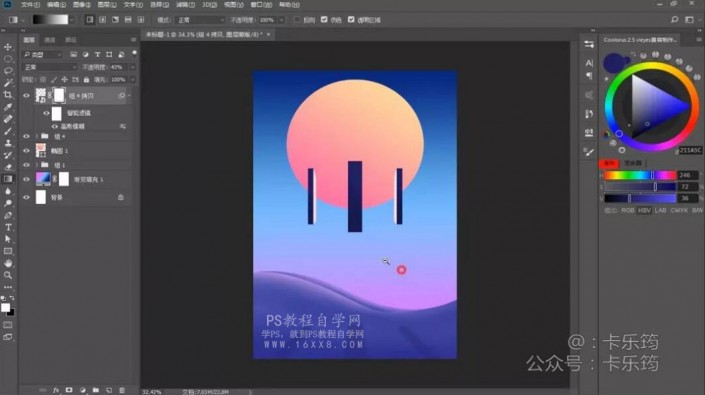 人物素材移动进来,调整大小和位置。
人物素材移动进来,调整大小和位置。
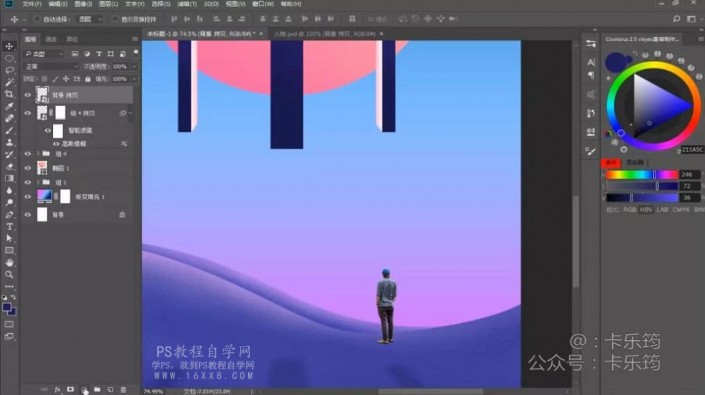 黑白调整图层。
黑白调整图层。
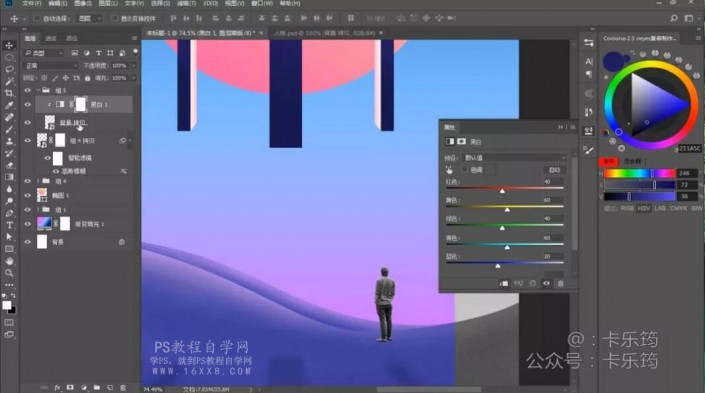 色阶调整图层。
色阶调整图层。
 亮度对比度调整图层。
亮度对比度调整图层。
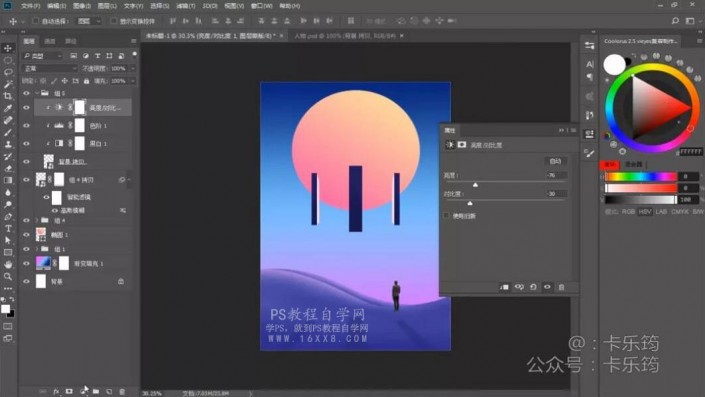 色彩平衡调整图层。
色彩平衡调整图层。
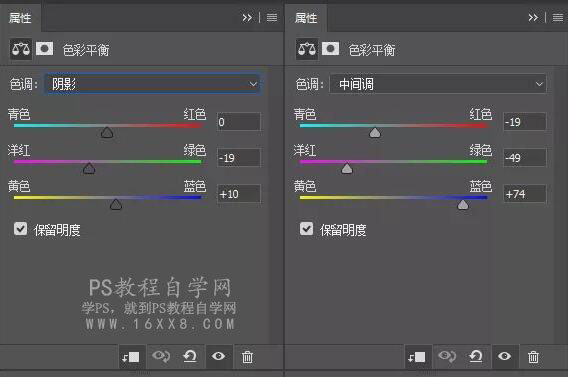
 人物图层添加投影:
Ctrl键得到人物的选区,新建图层填充深蓝色。
Ctrl+T水平翻转,斜切,透视一下。
高斯模糊,降低不透明度。渐变蒙版进行投影的变化。
人物图层添加投影:
Ctrl键得到人物的选区,新建图层填充深蓝色。
Ctrl+T水平翻转,斜切,透视一下。
高斯模糊,降低不透明度。渐变蒙版进行投影的变化。
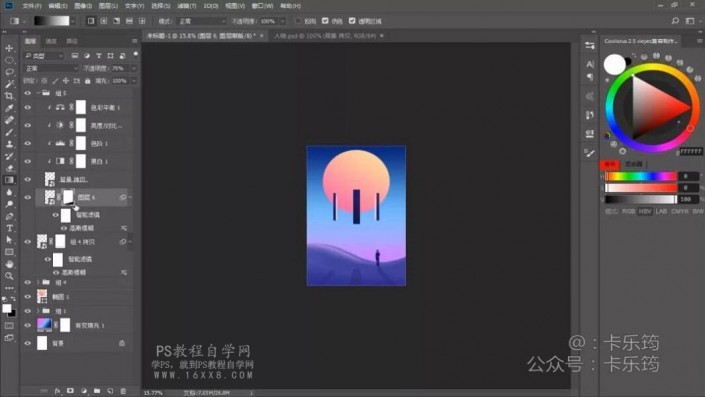 使用画笔工具,选择硬边圆的画笔。画笔的形态调整一下。新建图层,制作星星的效果。
使用画笔工具,选择硬边圆的画笔。画笔的形态调整一下。新建图层,制作星星的效果。
 新建图层,流星笔刷,制作流星效果。
新建图层,流星笔刷,制作流星效果。
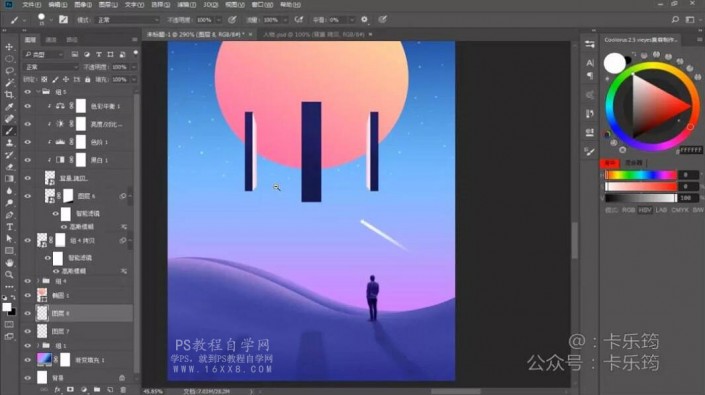 文字素材移动进来。
文字素材移动进来。
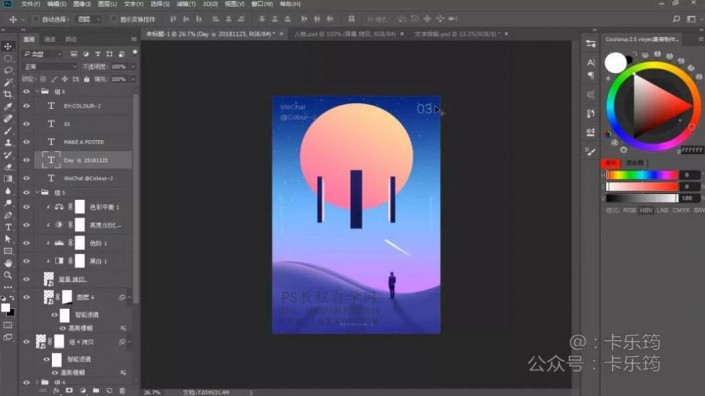
完成:
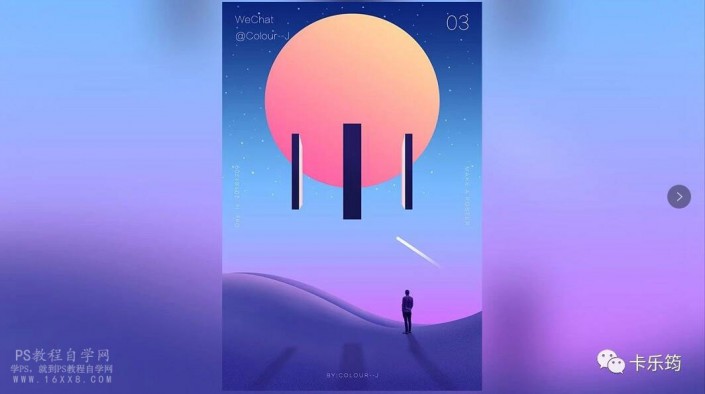
www.softyun.net/it/
有时我们看过很多的教程,就是学不会,这是什么原因呢?基础很关键,所以要先打好底,从初级开始进阶,一起动手试一下吧。
加载全部内容